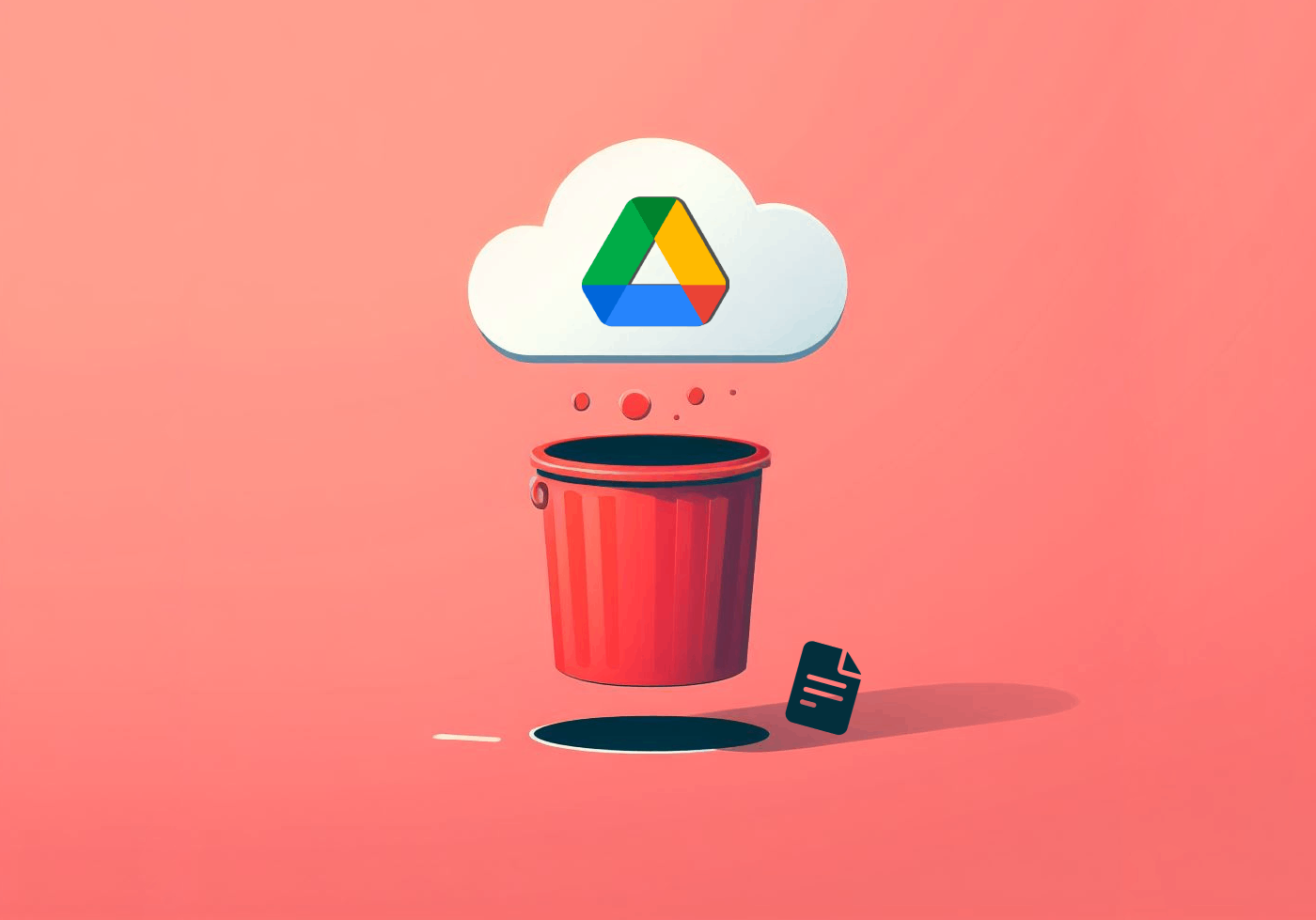2
Jeśli zapisałeś dane na Dysku Google, możesz łatwo przywrócić tę kopię zapasową, zarówno na tym samym, jak i innym urządzeniu. Dostępnych jest kilka opcji dla komputerów i smartfonów
Przywracanie kopii zapasowej Dysku Google na PC
Jeśli chcesz pobrać pojedyncze pliki lub całe katalogi z Dysku Google na swój komputer, najłatwiej to zrobić za pomocą interfejsu internetowego:
- Otwórz Dysk Google w przeglądarce:
- Zaloguj się przy użyciu konta Google:
- Przejdź do „Moje dokumenty” na pasku bocznym.
- Znajdź żądany plik lub folder.
- Kliknij na niego prawym przyciskiem myszy i wybierz „Pobierz”.
- Uwaga: Podczas pobierania foldery są zapisywane jako plik ZIP.
Alternatywa: Całkowite pobranie danych z Dysku Google (Google Takeout)
Jeśli chcesz wyeksportować większe ilości danych, użyj Google Takeout:
- Otwórz stronę i zaloguj się, jeśli to konieczne.
- Kliknij na „Odznacz wszystko”.
- Zaznacz pole obok Google Drive.
- Pod „Uwzględnij wszystkie dane Dysku” możesz wybrać określone foldery.
- Pod „Wiele formatów” określ format eksportu, np. DOCX lub PDF.
- Kliknij na „Następny krok”.
- Wybierz częstotliwość, typ pliku (ZIP/TGZ) i maksymalny rozmiar (np. 2 GB).
- Kliknij „Utwórz eksport”. Link do pobrania zostanie wysłany e-mailem.
Przywracanie kopii zapasowej Dysku Google na Androidzie
Urządzenia z Androidem oferują automatyczne tworzenie kopii zapasowych za pośrednictwem Google One, w tym danych aplikacji, SMS-ów, ustawień urządzenia i nie tylko. Jak przywrócić dane:
- Podczas konfigurowania nowego urządzenia z Androidem: Zaloguj się za pomocą konta Google zawierającego kopię zapasową i dotknij „Przywróć aplikacje i dane” podczas konfiguracji. Następnie wybierz żądaną kopię zapasową i postępuj zgodnie z instrukcjami, aby zakończyć przywracanie.
- Późniejsza synchronizacja: Otwórz ustawienia smartfona, przejdź do „Google” ☻ „Kopia zapasowa” lub „System” ☻ „Kopia zapasowa” (w zależności od wersji Androida) i aktywuj opcję „Utwórz kopię zapasową w Google One”, jeśli nie jest aktywna. Aby przywrócić poszczególne treści (np. kontakty, kalendarz), otwórz „Konta” ☻ Twoje konto Google i aktywuj żądane synchronizacje. W razie potrzeby dotknij „Synchronizuj teraz”